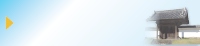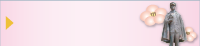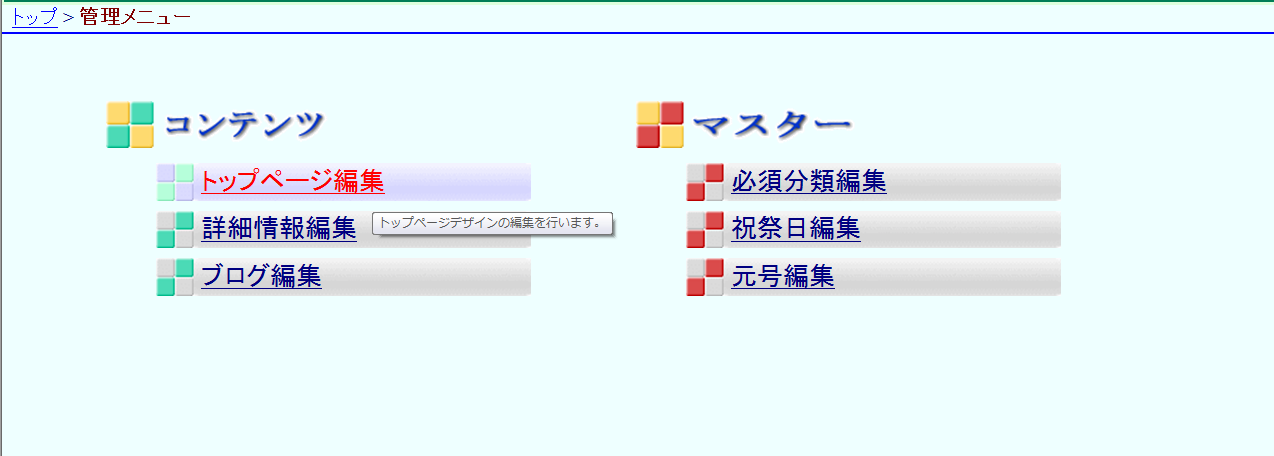10.ボタンメニューの作成
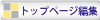
ボタンメニューの作成
|
|
1.ログイン後,[トップページ編集]を選択する。
編集するデータを指定し,[修正]をクリックする。 |
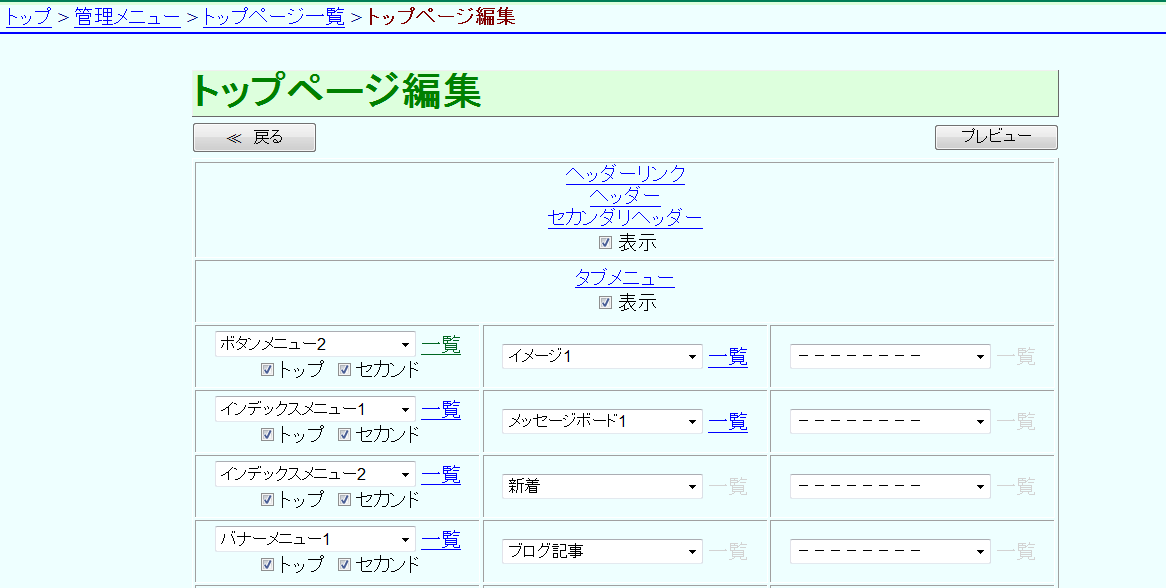 |
2.トップページ編集画面が表示される。
トップページ編集画面の【左側】にあるプルダウンメニュー(下向き三角▼)からボタンメニューを選択する。 ※〔例〕としてボタンメニュー2を選択します。
プルダウンメニューの右側にある[一覧]をクリックする。 |
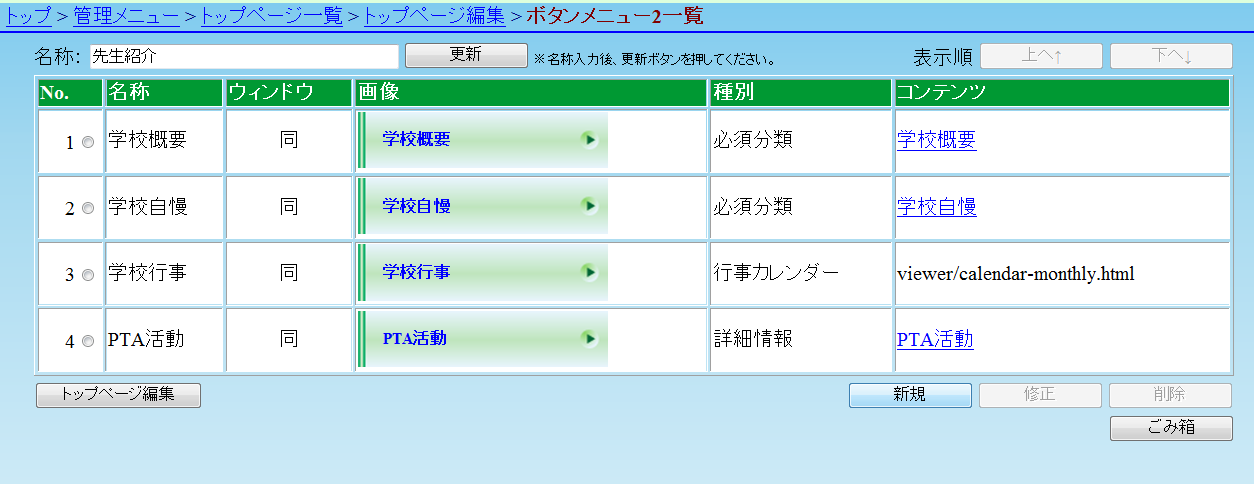 |
3.ボタンメニューの一覧画面が表示される。
[新規]をクリックする。 |
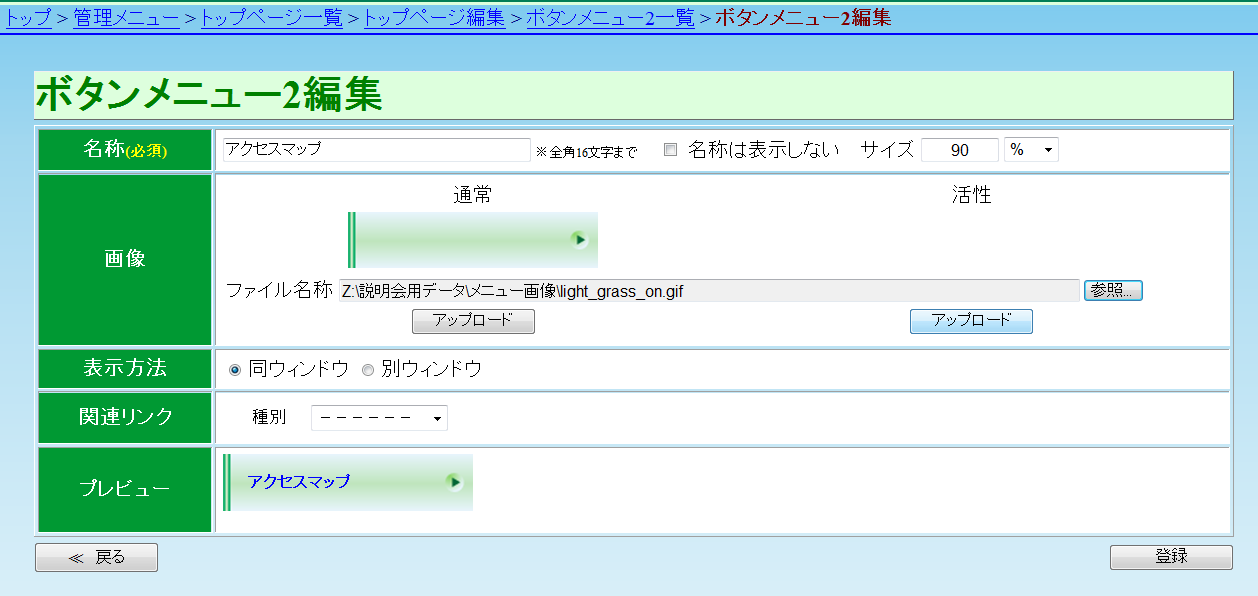 |
4.以下の項目を入力する
名称:ボタンの名称〔例:アクセスマップ〕。 ※赤字は必ず入力する
通常画像:背景の画像を[参照]から選択する。 ※背景の画像は「33.ボタンアイコンを作るには」を参照。 通常の下の[アップロード]をクリックする。
活性画像:背景の画像を[参照]から選択する。 活性の下の[アップロード]をクリックする。
※通常と活性の違い 通常画像:マウスカーソルが乗っていない状態。 活性画像:マウスカーソルが乗った状態。 |
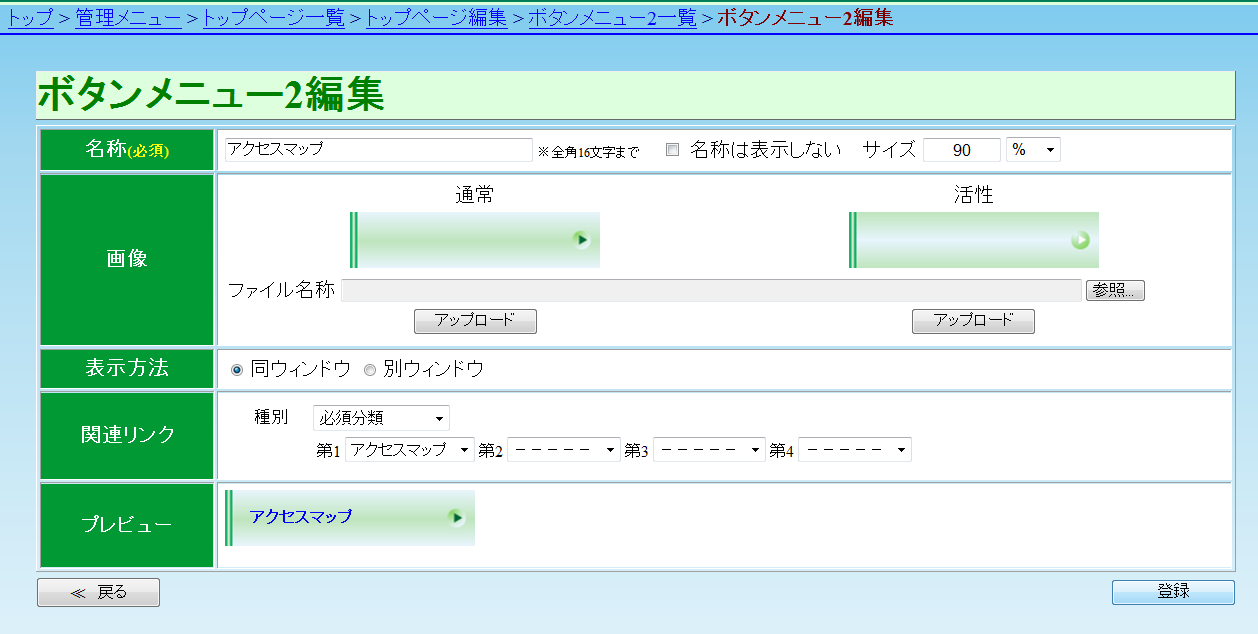 |
表示方法:ボタンメニューがクリックされた時に表示する方法。 同ウィンドウ:同サイト内を表示させる時に選択する。 別ウィンドウ:外部サイトを表示させる時に選択する。
関連リンク:ボタンメニューがクリックされた時のリンク先の設定。
※関連リンクの設定は「29.文字列にリンクを設定するには」を参照。
【下部】にあるプレビューでボタン画像を確認する。
[登録]をクリックする。 |
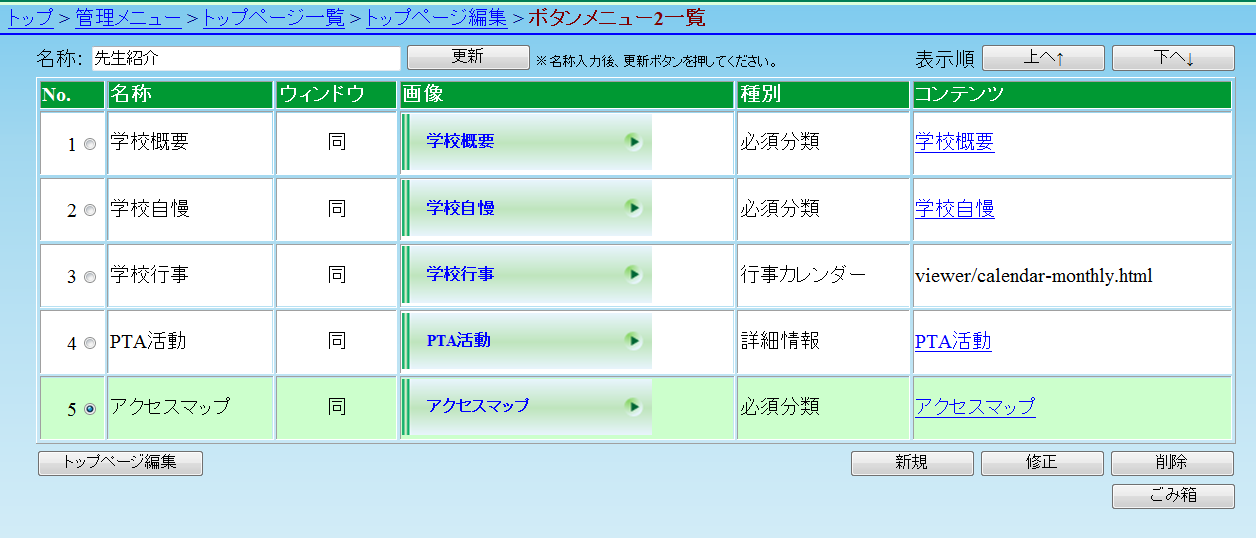 |
5.ボタンメニュー一覧画面が表示される。 ボタンメニューの一覧で,ボタンメニュー(アクセスマップ)が追加された事が確認できる。
|
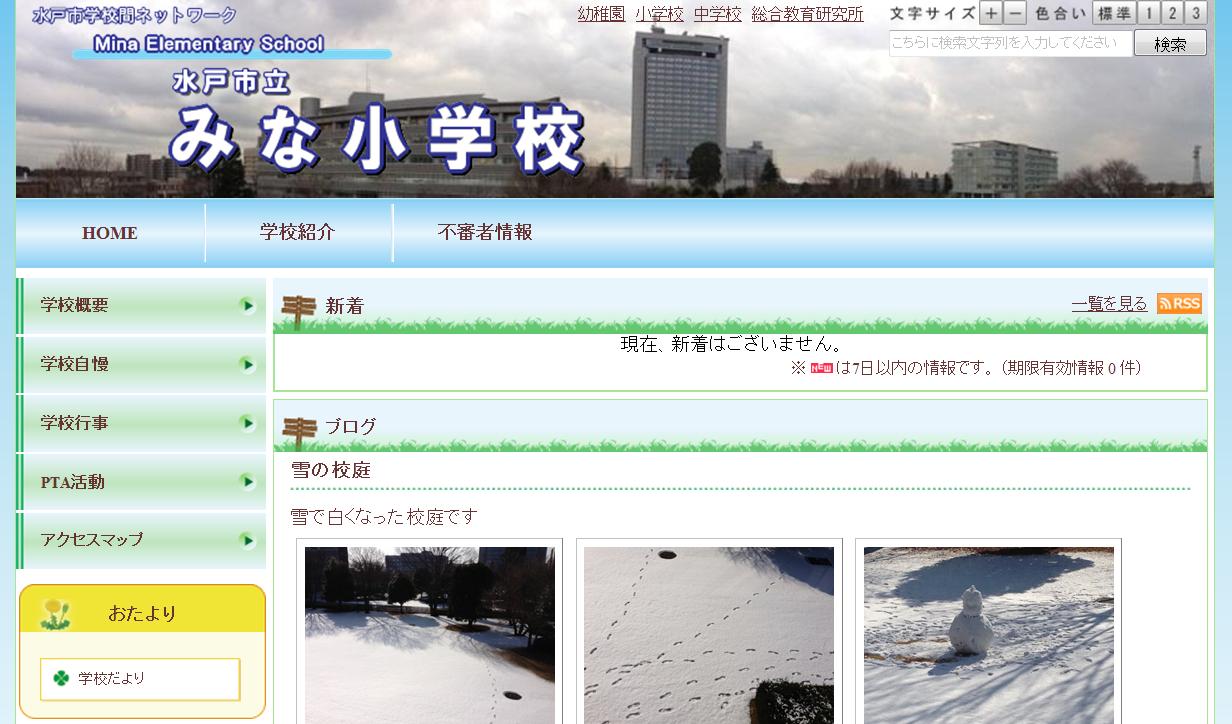 |
6.トップページ編集を表示し,[プレビュー]をクリックする。 作成したボタンメニューを確認する。
※作業終了後はトップページ一覧に戻り,必ず反映させてください。 |
ボタンメニューの削除
 |
7.ログイン後,[トップページ編集]を選択し,トップページ一覧で編集するデータを指定する。
[修正]をクリックする。 |
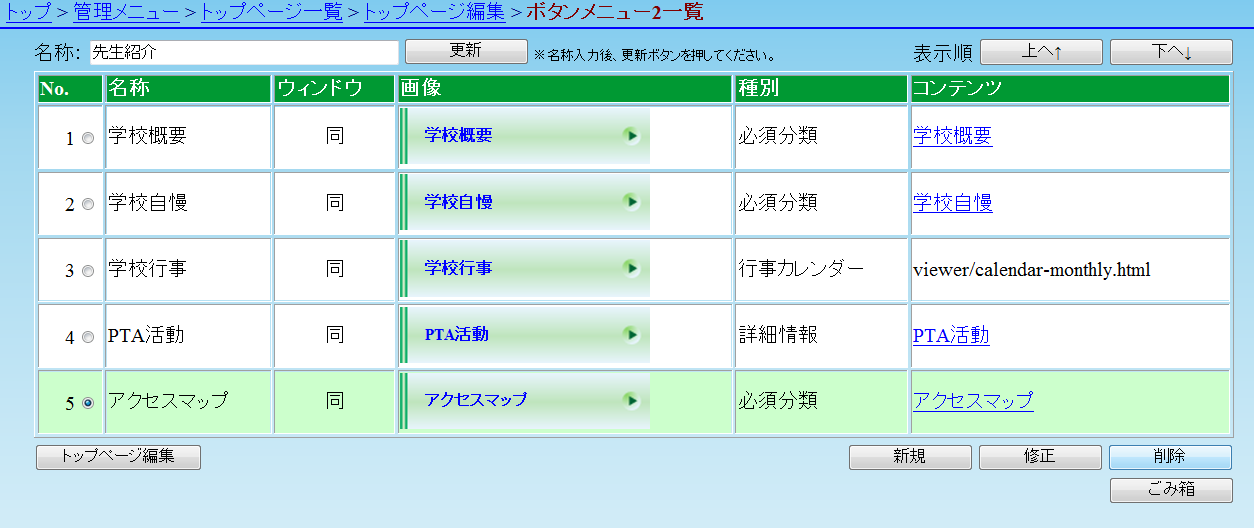 |
8.ボタンメニューの一覧を表示させる。
削除するデータNo.右側にある[ラジオボタン]を選択する(例:アクセスマップ)。
[削除]をクリックする。 |
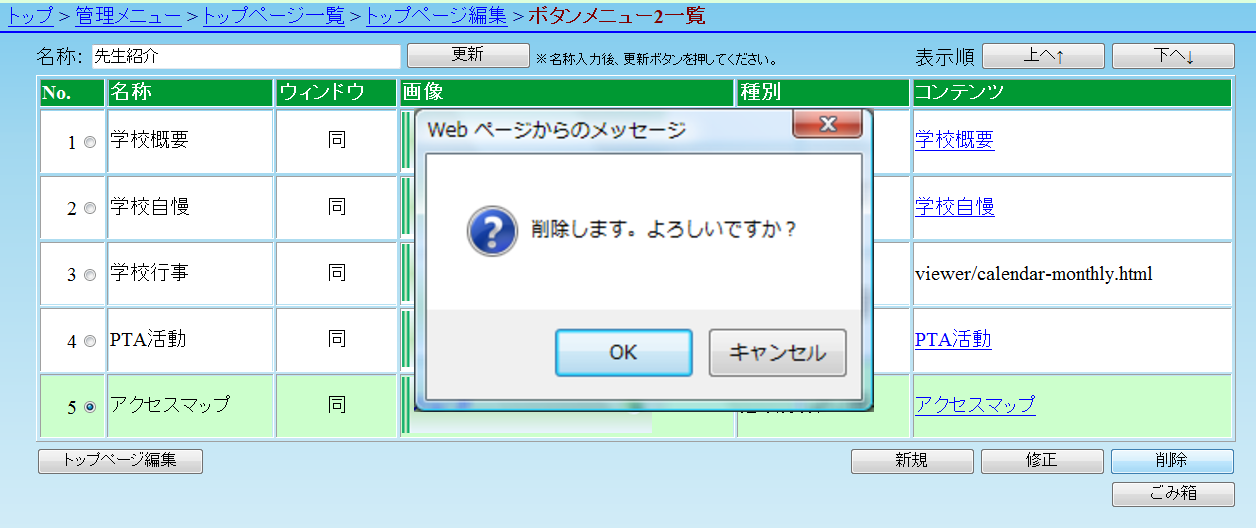 |
9.確認画面が表示される。
[OK]をクリックする。 |
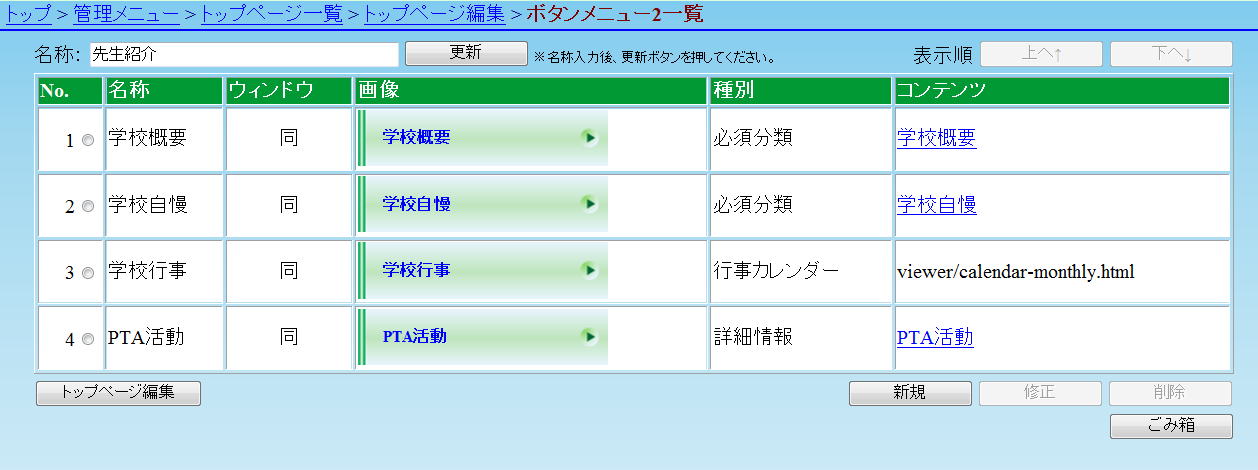 |
10.ボタンメニュー一覧から削除された事が確認できる。 |
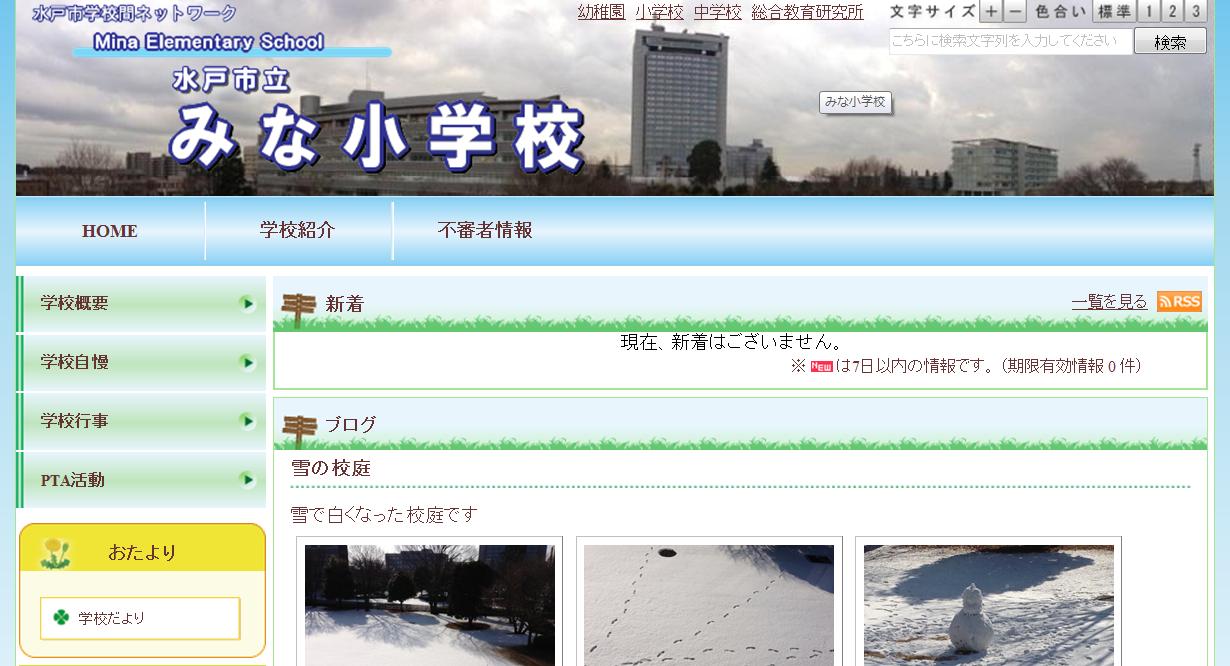 |
11.トップページ編集を表示し,[プレビュー]をクリックする。 指定したボタンが削除されたことを確認する。
※作業終了後はトップページ一覧に戻り,必ず反映させてください。 |
ボタンメニューの修正
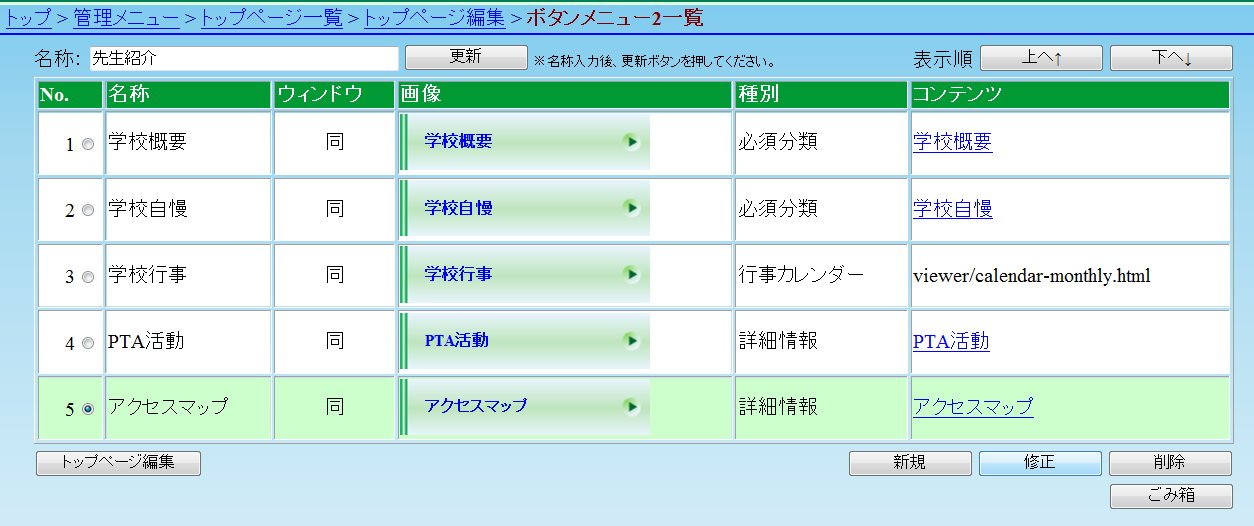 |
12.ログイン後,[トップページ編集]を選択し,トップページ一覧で編集するデータを指定する。
[修正]をクリックし,ボタンメニューの一覧を表示させる。
修正するデータNo.右側にある[ラジオボタン]を選択する(例:アクセスマップ)。
[修正]をクリックする。 |
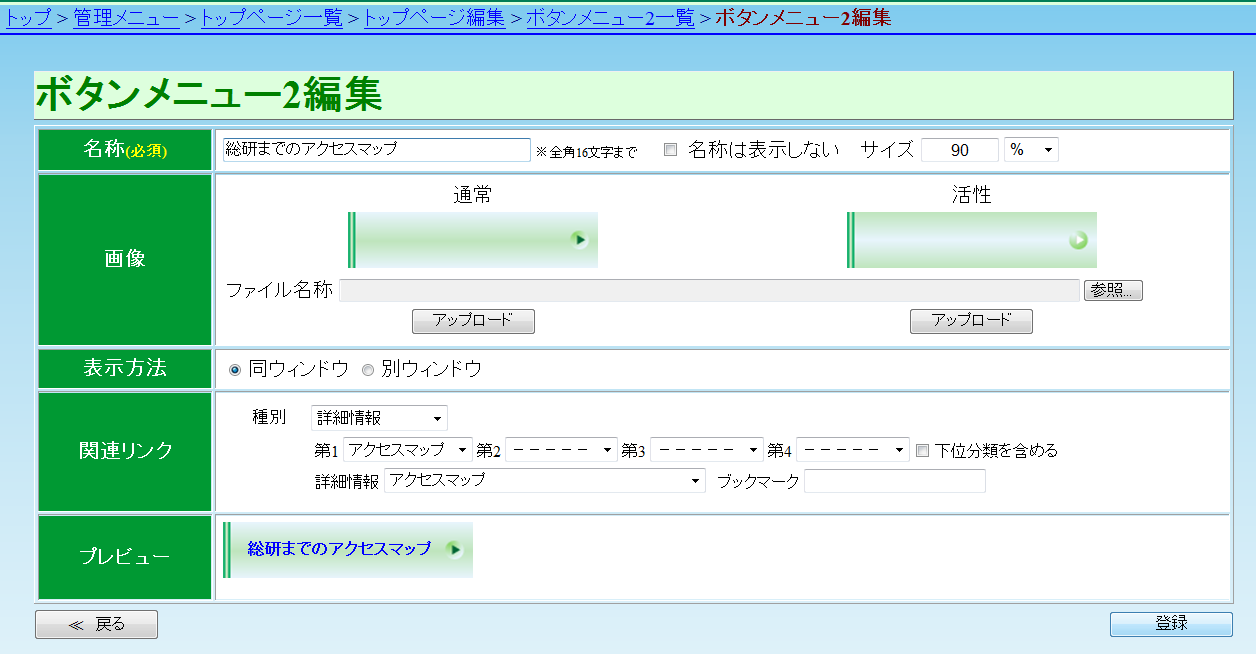 |
ボタンメニューの編集画面では,細かい修正をすることができます。
13.名称:ボタンに表示される名称を変更。 ※赤字は必ず入力する。
〔例〕 「アクセスマップ」→「総研までのアクセスマップ」 ボタンメニューの名称を変更。
画像:現在のボタン背景の画像。 背景の画像を変更するには[参照]から選択し,[アップロード]する。 ※変更手順は「ボタンメニューの作成」を参照。
表示方法:
関連リンク:ボタンメニューがクリックされた時のリンク先の設定。
トップページ編集を表示し,[プレビュー]をクリックする。 プレビューを確認後,[登録]をクリックする。 |
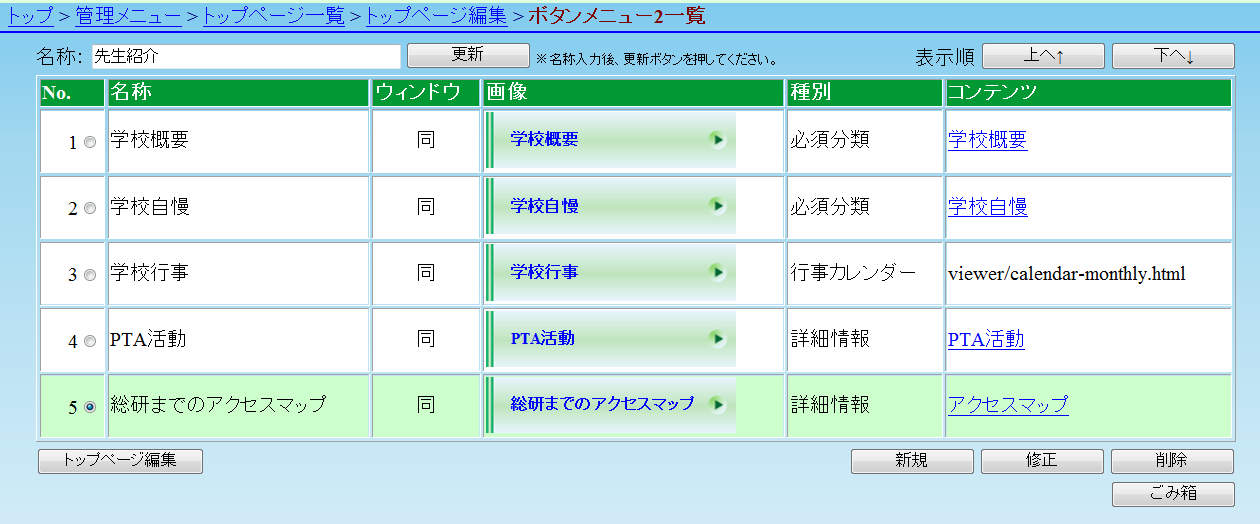 |
14.ボタンの名称が変更された事が確認できる。 |
 |
15.トップページ編集を表示し,[プレビュー]をクリックする。 プレビュー画面で作成したボタンメニューを確認する。
※作業終了後はトップページ一覧に戻り,必ず反映させてください。 |